Дублирование анимированного эталона
Мы отредактировали эталон планеты, включив в него анимацию, заставляющую планету перемещаться и изменять размер в процессе проигрывания фильма.
Теперь необходимо создать дополнительные экземпляры эталона, а затем изменить их, чтобы планеты были различных размеров.
Щелкните на значке Edit Scene (Правка сцены), расположенном выше сцены, и выберите пункт Scene 1 (Сцена 1), чтобы вернуться к главной шкале времени.
Выберите планету в рабочей области.
Нажмите кнопку Alt (Windows) или Option (Mac OS) и перетащите экземпляр в другую область сцены, чтобы скопировать его.
Дважды повторите третий шаг, чтобы создать еще два экземпляра эталона.
Выберите первый новый экземпляр и на панели Properties (Свойства) измените его ширину и высоту на значение 30.
Измените ширину и высоту второго нового экземпляра на 20, а для третьего — на 10. Таким образом, мы получили на сцене четыре планеты разного размера.
Нажмите кнопку Alt (Windows) или Option (Mac OS) и перетащите сразу несколько копий каждого образца на сцену, так чтобы получилось не менее пяти планет каждого размера.
Расставьте планеты случайным образом (как показано на следующем изображении).
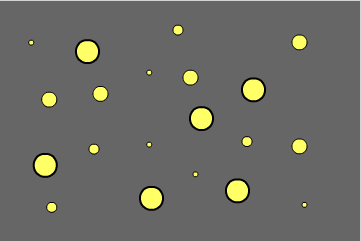
Выберите в меню команду Control ♦ Test Movie (Управление ♦ Тестирование фильма), чтобы проверить полученную анимацию. Планеты перемещаются в одном направлении, постепенно уменьшаясь, а затем двигаются назад, постепенно возвращаясь к исходному размеру. Если планеты окажутся слишком близко друг к другу или еще как-то неправильно располагаются, то измените их позиции, а затем вновь протестируйте фильм.
Комментарии